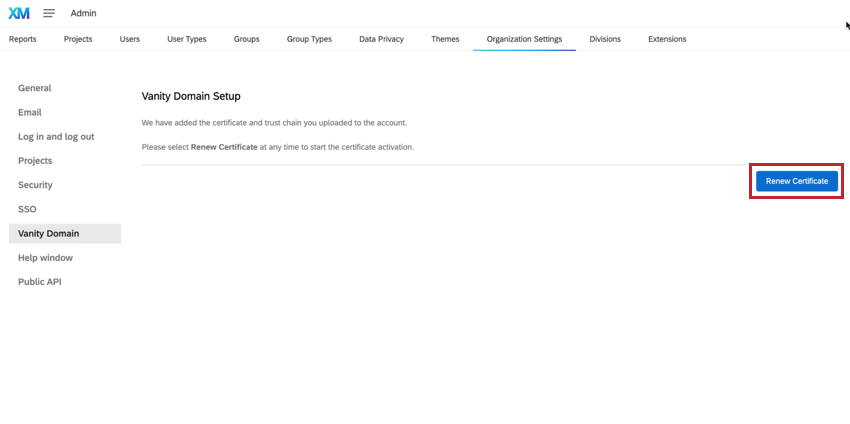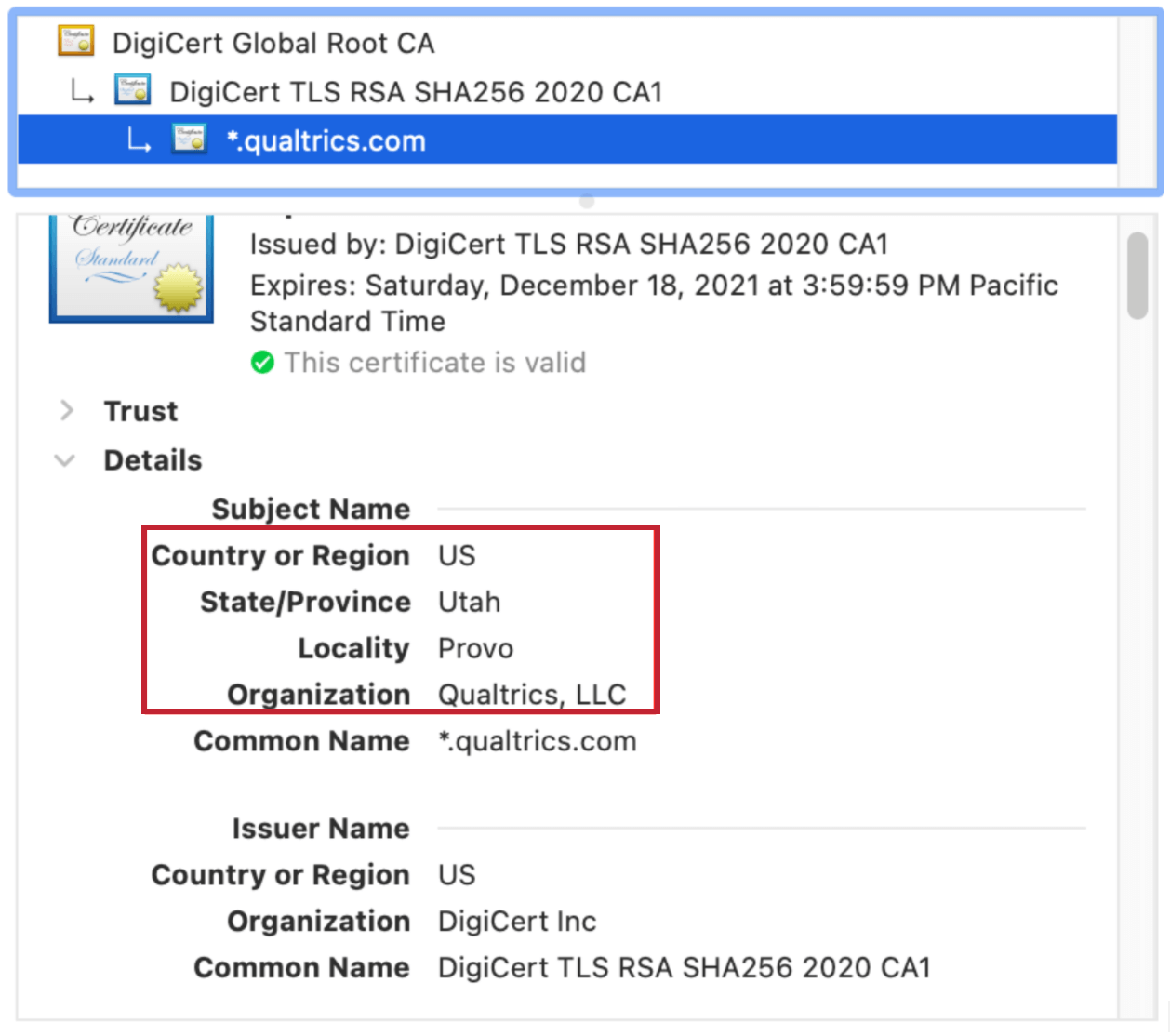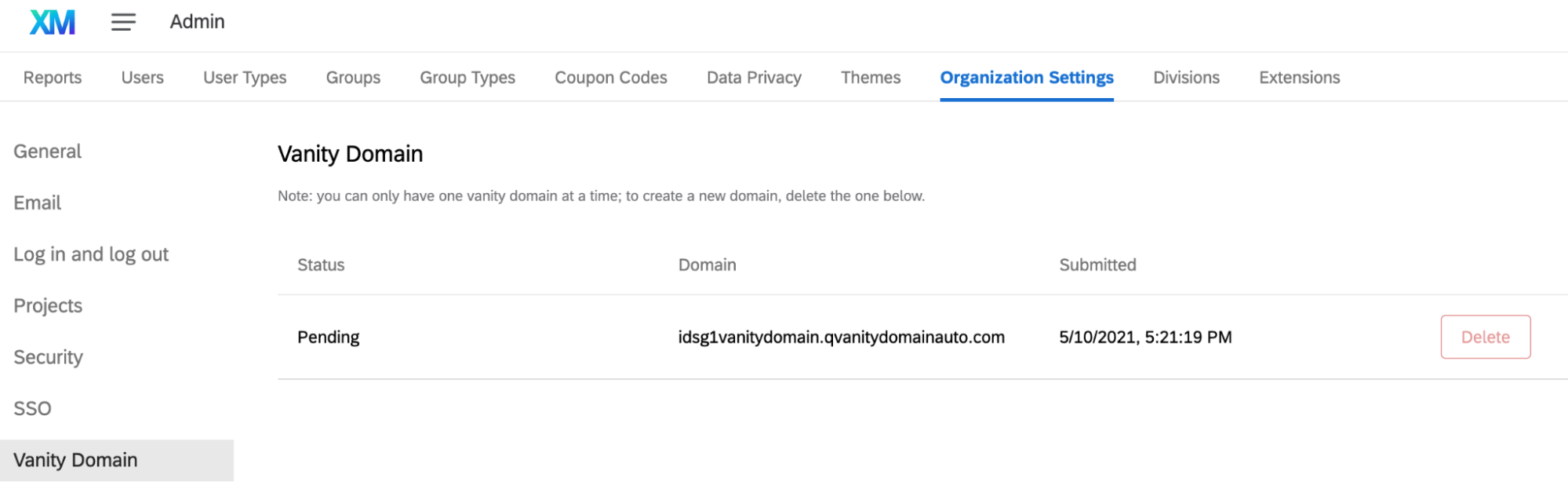バニティURL
バニティURLについて
クアルトリクスのテクノロジーを使用しているとはいえ、アンケート調査にできるだけ独自のブランドを使用したいタイミングがあるかもしれません。これには、アンケート調査、ダッシュボード、およびユーザーアカウントをカスタムウェブアドレス(別名バニティURL)でホスティングすることも含まれます。
ブランド管理者として、[組織設定]タブからバニティドメインを作成および管理できます。新しいバニティ・ドメインを追加し、プロビジョニング状況を監視し、削除することもできます。
URL戦略の選択
クアルトリクスでは、アンケート調査の URL をブランド化する方法として、ブランド URL とバニティ URL の 2 通りがあります。
ブランド購入実態URLとは、qualtrics.comの前にサブドメインが表示されるもので、ドメインを購入する必要はありません。例えば、こうだ、 brandinc.datacenter.qualtrics.com/jfe/form/SV_1234567890. ブランド購入実態URLは、クアルトリクスライセンス購入時に設定したブランドIDから作成されます。このため、ブランドURLは変更できません。
バニティURLとは、research.brandinc.org/jfe/form/SV_1234567890のように、ドメインそのものを変更した場合のURLです。これにより、アンケートリンクやダッシュボードの招待など、複数のタッチポイントで独自のブランドを選択することができます。
以下の表は、利用可能な3つのURLオプションの概要です:
| ブランドURL (デフォルト) |
バニティ・ドメインスタンダード | バニティ・ドメイン証明書の持ち込み | |
| URLフォーマット | brandid.qualtrics.com | subdomain.brand.com | サブドメイン.ブランド.com |
| URLの例 | treadmade.qualtrics.com | feedback.treadmade.com | フィードバック.treadmade.com |
| 決断のタイミング | ブランド創設の前に決定する必要がある。 | ブランド設立後、いつでも追加可能 | ブランド設立後、いつでも追加可能 |
| ITチームが必要か? | いいえ | はい | はい |
| サービス契約が必要か? | いいえ | いいえ | はい |
サブドメインの取得
サブドメインは、バニティURLに使用するウェブサイトです。あなたが所有するサブドメインしか使用できません。バニティURLに設定する前に、ドメインを見つけて購入するのはあなたの責任です。つまり、クアルトリクスはこのステップには参加しません。
ドメインを所有し、そのドメインにDNSレコードを追加できる限り、そのドメインをクアルトリクスブランドに使用することができます。また、クアルトリクスはバニティURLにサブドメインを使用するため、サブドメインを作成できる必要があります。
サブドメイン
バニティURLには、クアルトリクスではサブドメインを使用する必要があります。たとえば、単にbrandinc.orgではなく、survey.brandinc.orgを使用します。
ご不明な点がございましたら、アカウントサービスまでお問い合わせください。
サブドメインのリダイレクト
アンケート調査の URL に、お客様が所有していないサブドメインが含まれている場合(つまり、デフォルトのブランド実態 URL や購入したバニティ URL ではない場合)、お客様のブランドは次のような設定になっています。 ドメインへのアンケートを制限 を無効にすると、アンケートリンクは自動的にブランドアンケートの URL にリダイレクトされます。アンケートをドメインに制限するを有効にすると、リダイレクトは行われず、アンケートは読み込まれません。
回答者がこれらのリンクをクリックすると、正しいリンクにリダイレクトされることを知らせるリダイレクトページが表示されます。アンケート調査 URL からブランド名を隠したい場合は、ブランドサブドメインの代わりに、以下のクアルトリクス汎用サブドメインのいずれかを使用することで、これを避けることができます。これらのサブドメインは、リダイレクトをトリガーせずに使用することができます:
- research.qualtrics.com
- s.qualtrics.com
- survey.qualtrics.com
- surveys.qualtrics.com
- あなたのデータセンター.クアルトリクス.com
標準バニティURLの実装
サブドメインを所有すると、クアルトリクス内でバニティドメインを設定することができます。
- 管理者ページに移動します。
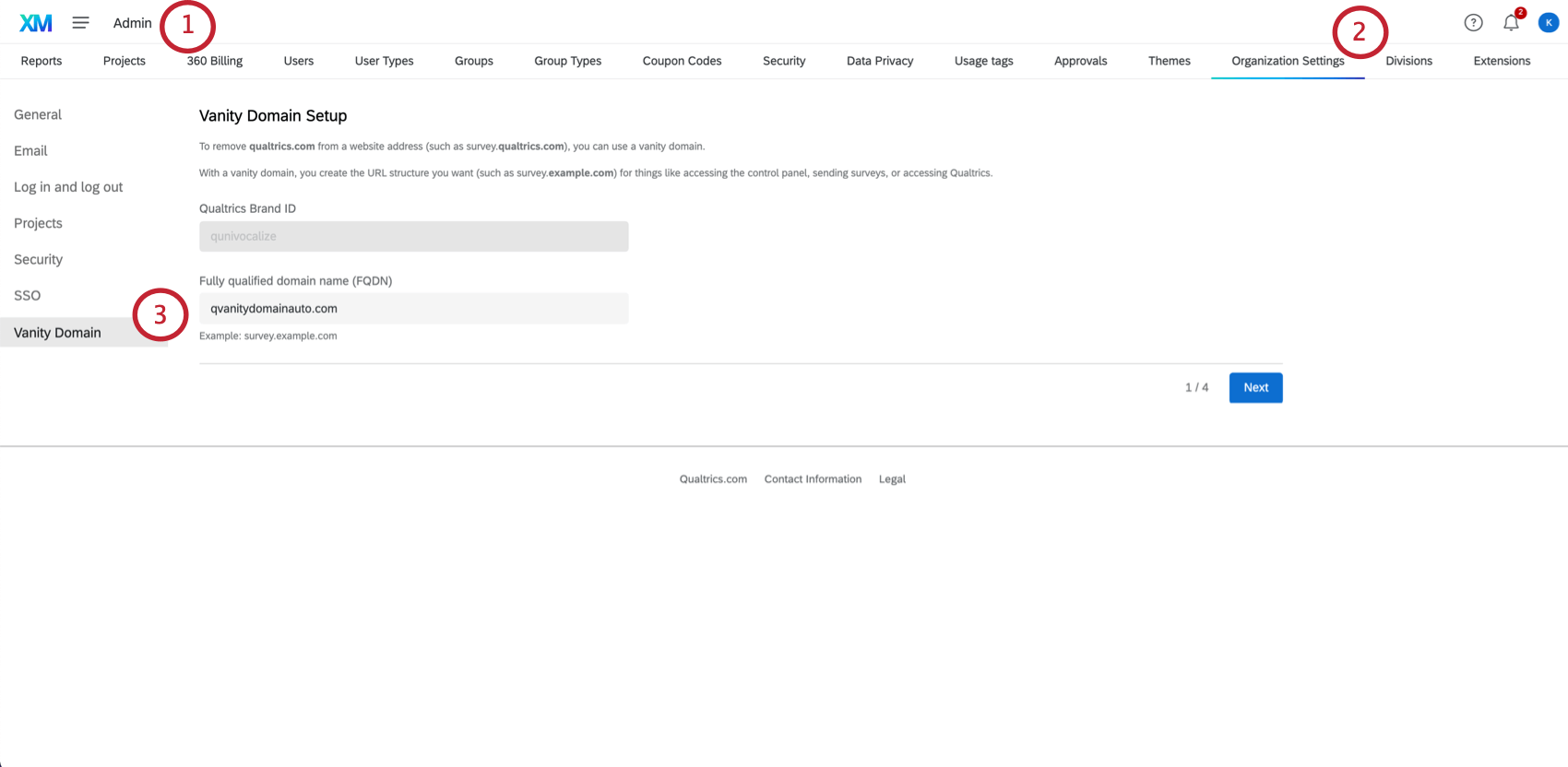
- 組織設定タブを開きます。
- セレクト・ヴァニティ・ドメイン
Qtip:バニティドメインを作成したことがない場合、新しいバニティドメイン情報を入力するフォームが表示されます。
- クアルトリクスブランドIDが正しいことを確認してください。値には、ログインしているユーザーアカウントに連想されるブランドIDが自動的に入力されます。
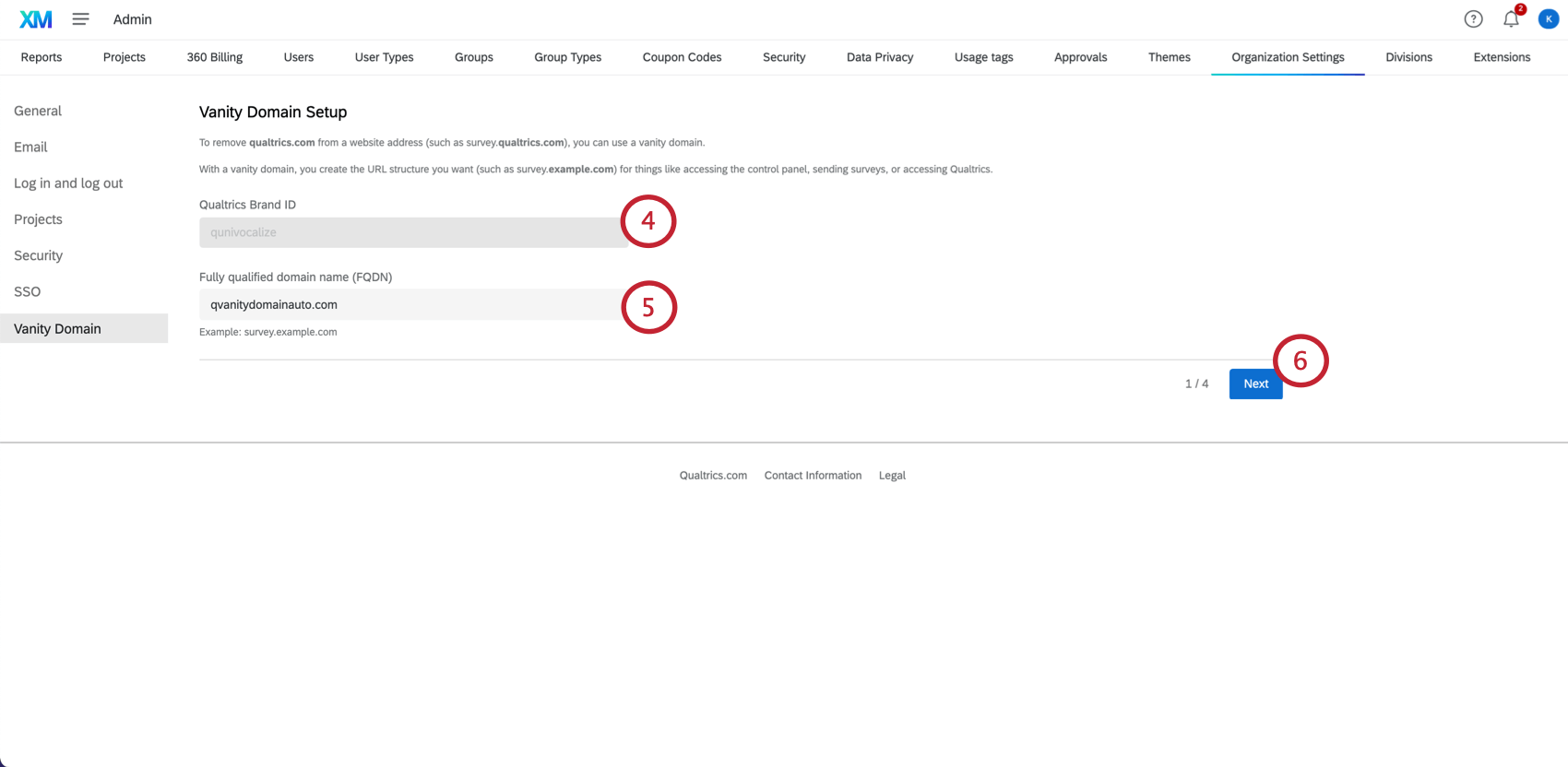 注意このフィールドは、あなたが現在働いているブランドをお知らせするためのものです。ITは純粋な情報提供であり、そのためこのフィールドは編集できない。
注意このフィールドは、あなたが現在働いているブランドをお知らせするためのものです。ITは純粋な情報提供であり、そのためこのフィールドは編集できない。 - 完全修飾ドメイン名(FQDN)を入力します。これは、お客様が所有し、クアルトリクスのURLに使用するドメイン名です。
ご注意ドメイン名を入力する際は、URLから “http “と “https “を必ず除外してください。注意ここに入力するドメインを所有している必要があります。ドメインの登録でお困りの場合は、ITチームまでご連絡ください。クアルトリクスでは、後ほどこのドメインの所有者であることを証明するよう求めます。クアルトリクスはお客様の組織のドメイン名の購入については責任を負いかねますのでご了承ください。
- [次へ]をクリックします。
- 組織名を入力してください。
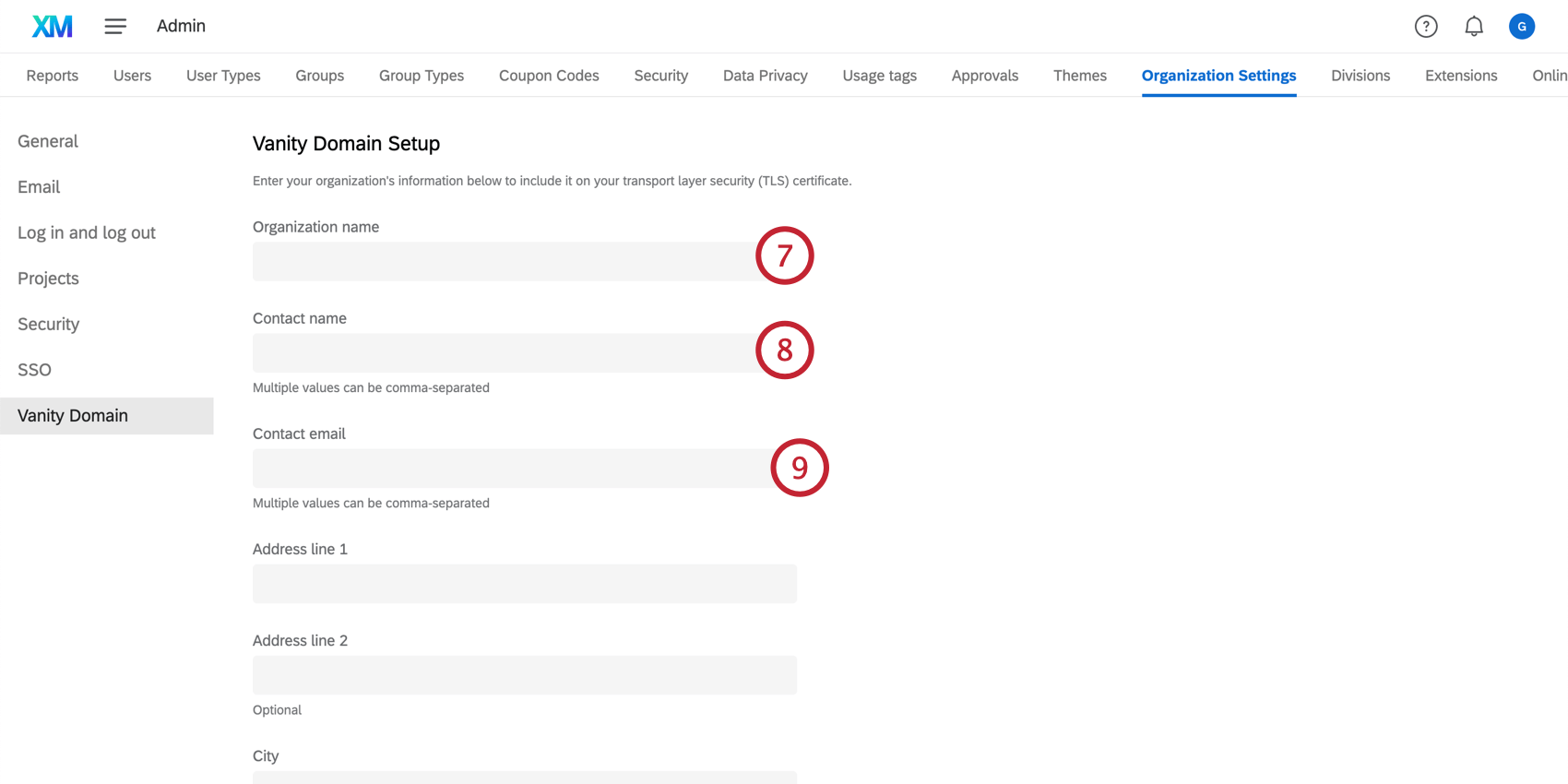
- 連絡先の名前を入力してください。
- 連絡先の姓を入力してください。
- 連絡先のEメールを入力します。
- 住所、 市町村、地域、国 、郵便番号を入力してください。
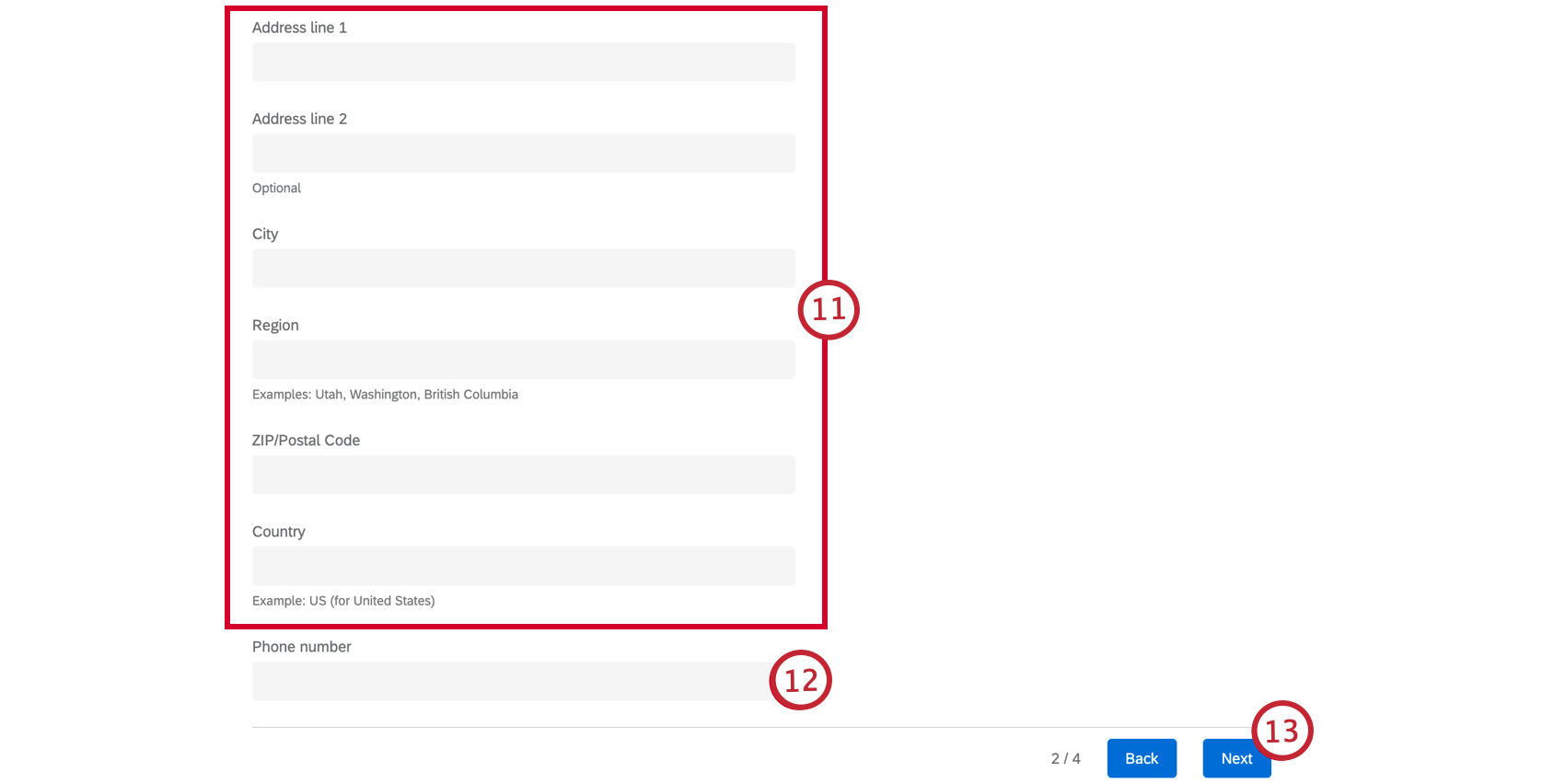 Qtip: 「国」フィールドの検索と書式設定については、ISO 3166-1 alpha-2を参照してください。例えば、イギリスに使われるISO 3166-1アルファ2の国コードは “GB “である。regionフィールド名は、地域のフルネームでフォーマットされなければならない。例えば、”Utah “は認められるが、”UT “という略語は認められない。
Qtip: 「国」フィールドの検索と書式設定については、ISO 3166-1 alpha-2を参照してください。例えば、イギリスに使われるISO 3166-1アルファ2の国コードは “GB “である。regionフィールド名は、地域のフルネームでフォーマットされなければならない。例えば、”Utah “は認められるが、”UT “という略語は認められない。 - 電話番号を入力してください。
Qtip:電話番号は数字で入力してください。電話番号には “+“や”–“などの特殊文字を含めないでください。
- [次へ]をクリックします。
- クアルトリクスに帰属するドメインが表示されます。
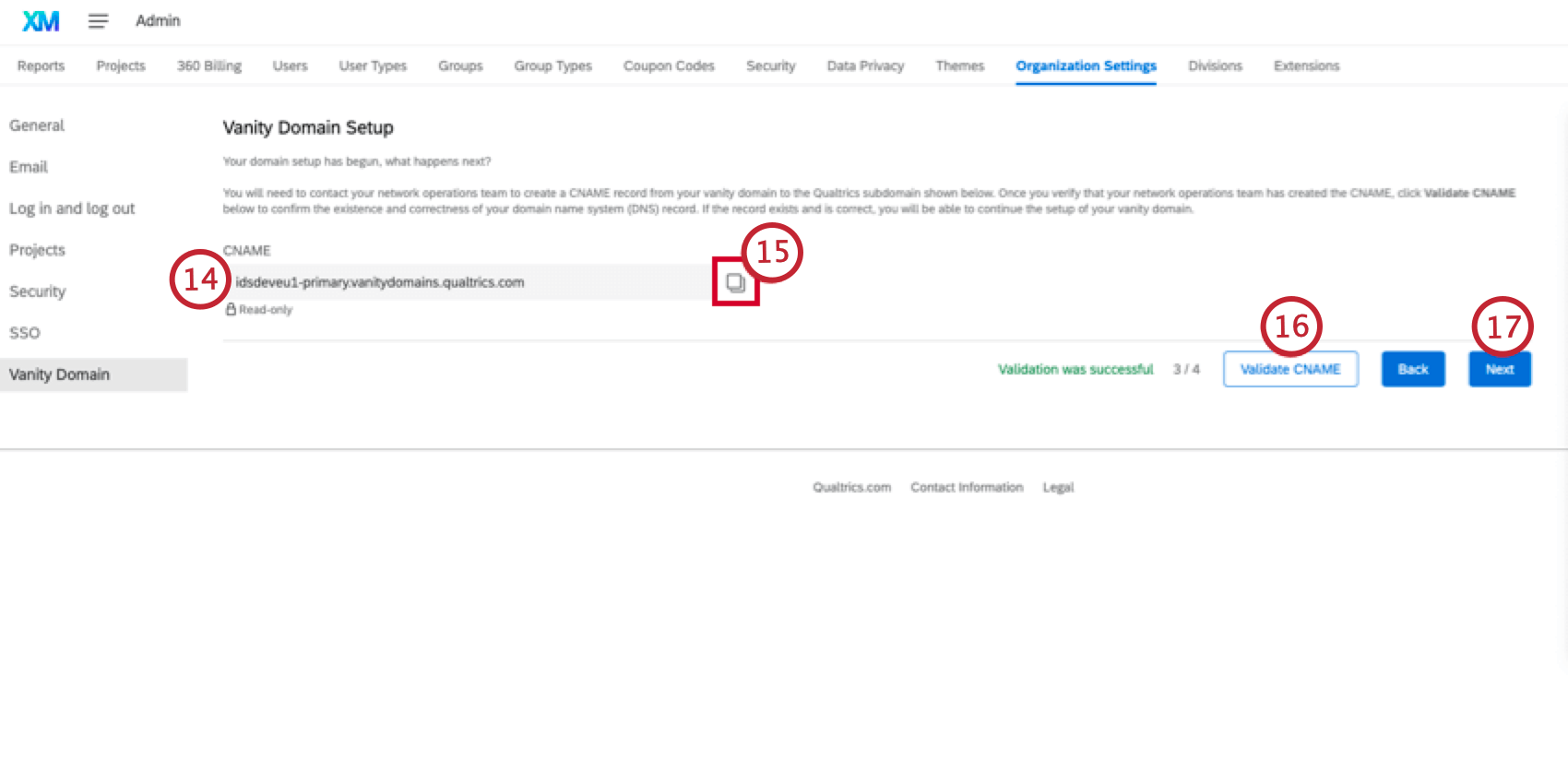
- このクアルトリクスサブドメインをコピーします。
Qtip:与えられたCNAMEレコードを追加することで、バニティドメイン名を実際に所有していることを証明することができます。クアルトリクスでは、検証を支援するためにDIGツールを使用しています。このパブリックDNSレコードの作成については、ITチームにご相談ください。
- 検証CNAMEをクリックします。
Qtip:CNAME検証の作業中はブラウザを終了しても問題ありません。次へお戻りになる際には、以前に送信したすべての情報が自動的に検索されますので、再入力の必要はありません。Qtip:バニティドメインまたはその親ドメインに既存のCAA DNSレコードエントリがある場合は、対応するCAAリストに‘letsencrypt.org‘を追加してください。
- CNAMEの検証に成功したら、次へをクリックします。
- 提出する前にフィールドを評価者してください。
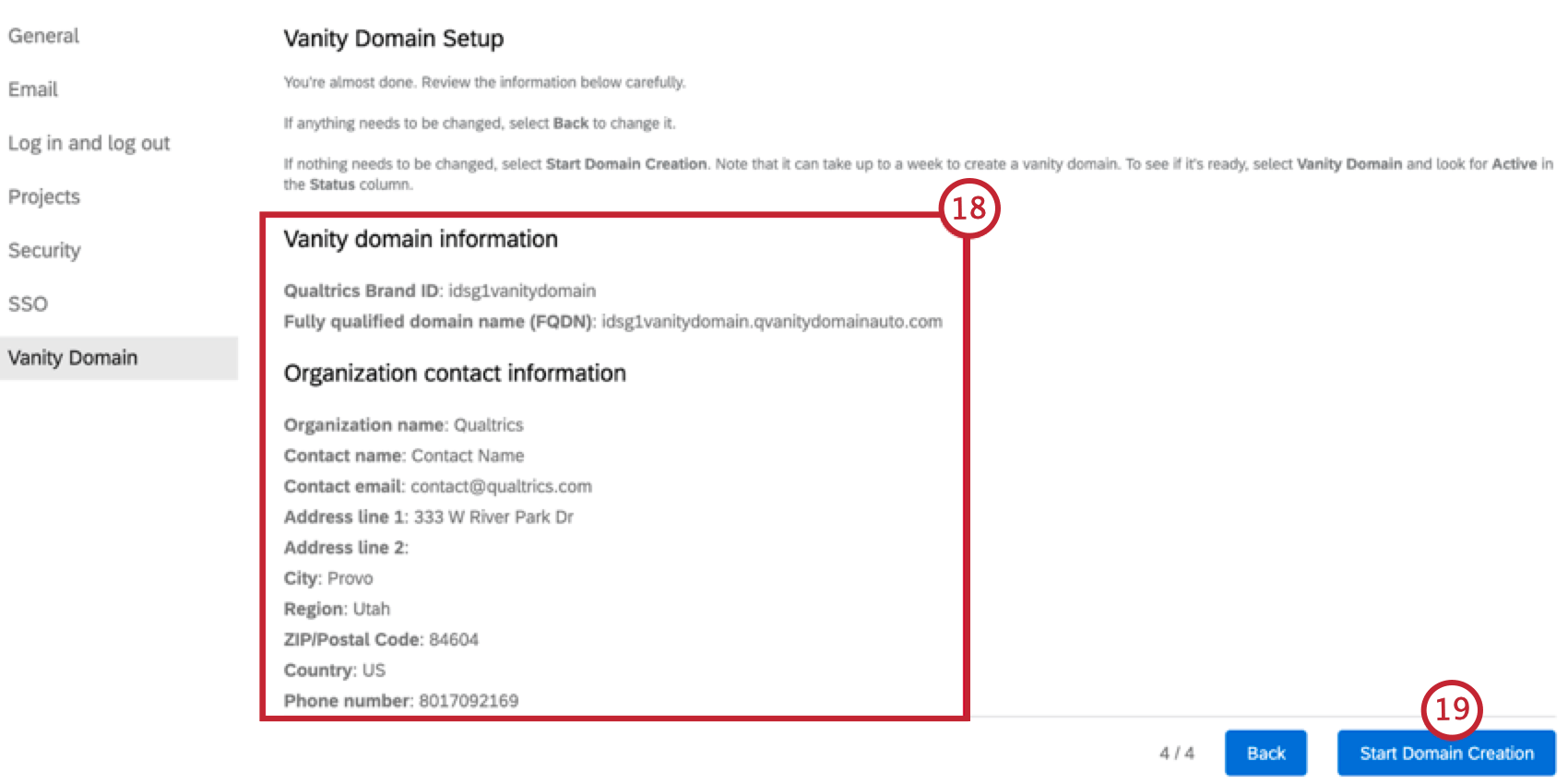 Qtip:フィールドを変更したい場合は、「戻る」をクリックしてください。
Qtip:フィールドを変更したい場合は、「戻る」をクリックしてください。 - 入力したフィールドに問題がなければ、[ドメイン作成開始]をクリックします。
- 完全修飾ドメイン(FQDN)を入力します。
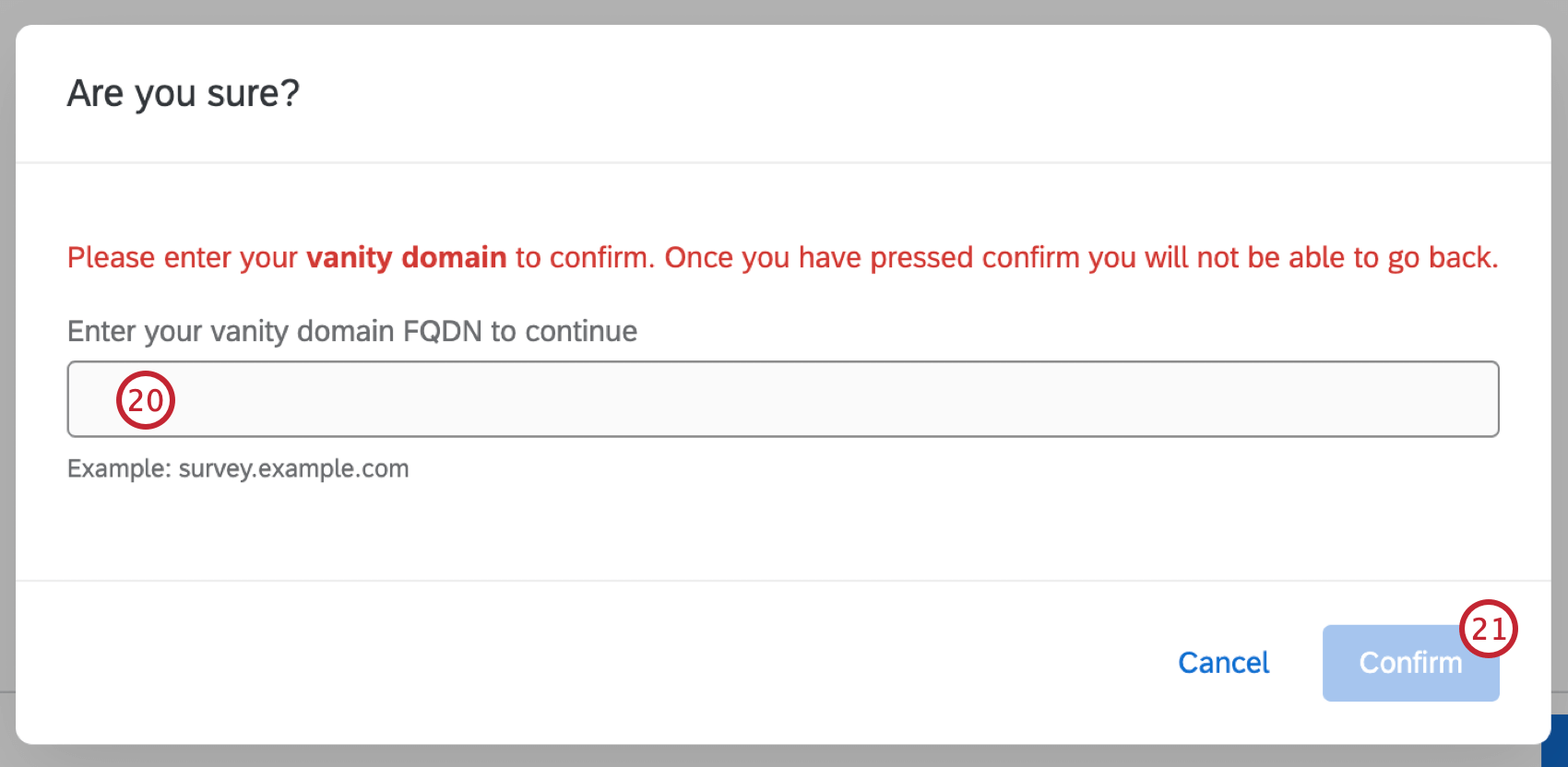 Qtip:ドメインの作成には最大7営業日かかります。そのため、このステップは、ドメインが正しく入力されていること、そして続行することを確信していることを確認するためにあります。
Qtip:ドメインの作成には最大7営業日かかります。そのため、このステップは、ドメインが正しく入力されていること、そして続行することを確信していることを確認するためにあります。 - 確認をクリックします。
独自の証明書によるバニティURLの実装
バニティURLを使用する場合、ほとんどの場合、クアルトリクスが組織に代わってバニティドメイン証明書を管理します。しかし、業界によっては、厳格なコンプライアンス基準により、組織がドメイン証明書管理に関する追加的なセキュリティ・プロトコルを実装する必要がある場合がある。
独自の証明書でバニティURLを設定することで、希望のコンプライアンスレベルに準拠した独自の署名付き証明書を提供することができます。最初の実装ステップは標準バニティURLの設定と同じですが、いくつかの追加ステップが必要です。
- 標準バニティURLの実装」のステップ1~19を完了する。
- 証明書を持参するかどうかを尋ねるウィンドウが表示されます。証明書を持参する場合は「はい」を、クアルトリクスが管理する証明書で標準バニティURLの設定を継続する場合は「いいえ」を選択します。
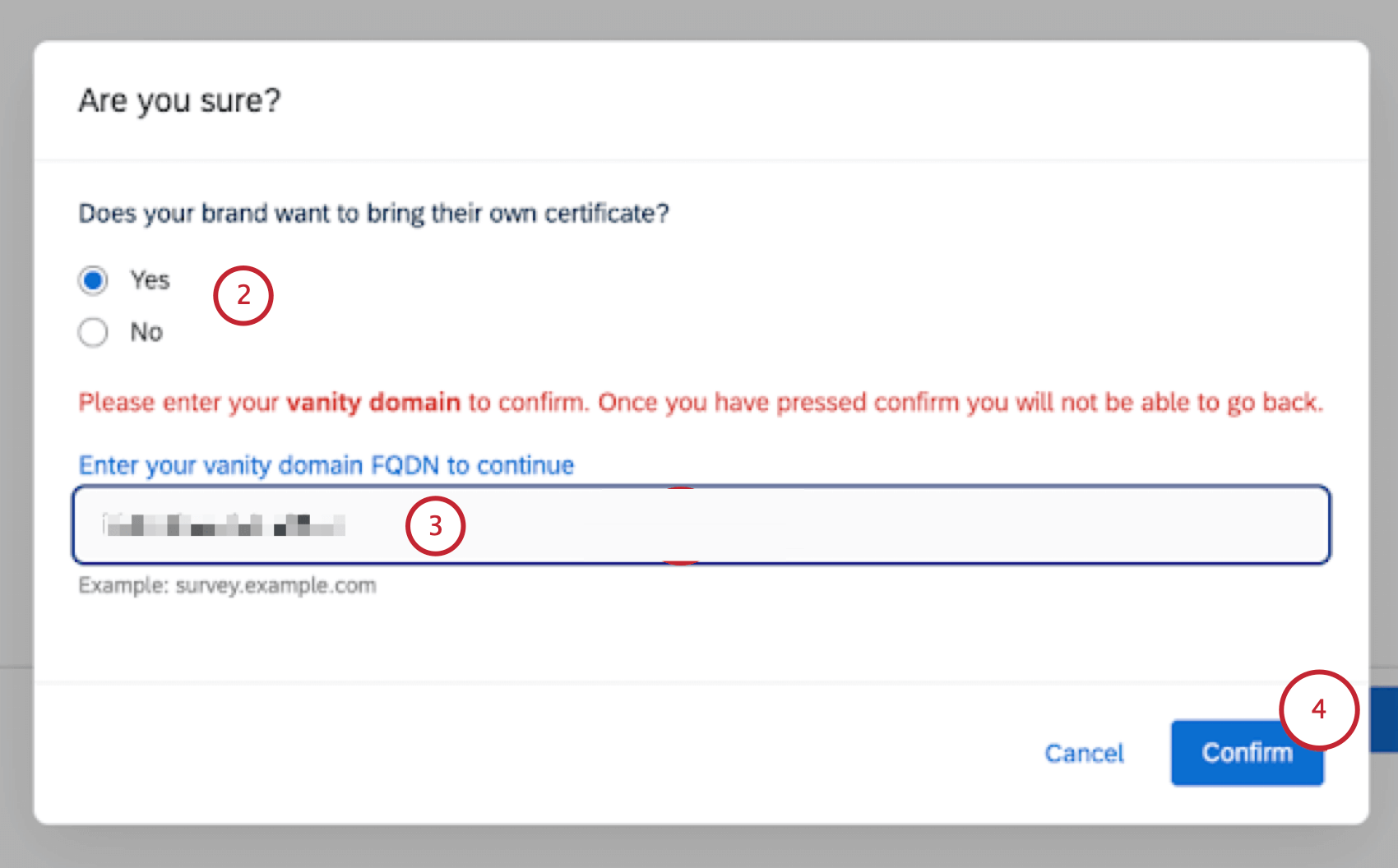
- 完全修飾ドメイン(FQDN)を入力します。
Qtip:ドメインの作成には最大7営業日かかります。そのため、このステップは、ドメインが正しく入力されていること、そして続行することを確信していることを確認するためにあります。
- 確認をクリックします。
注意確認」をクリックすると元に戻れません。
- Download CSRを選択して、アカウント用に作成された証明書をダウンロードします。ダウンロードには数分かかる場合があります。
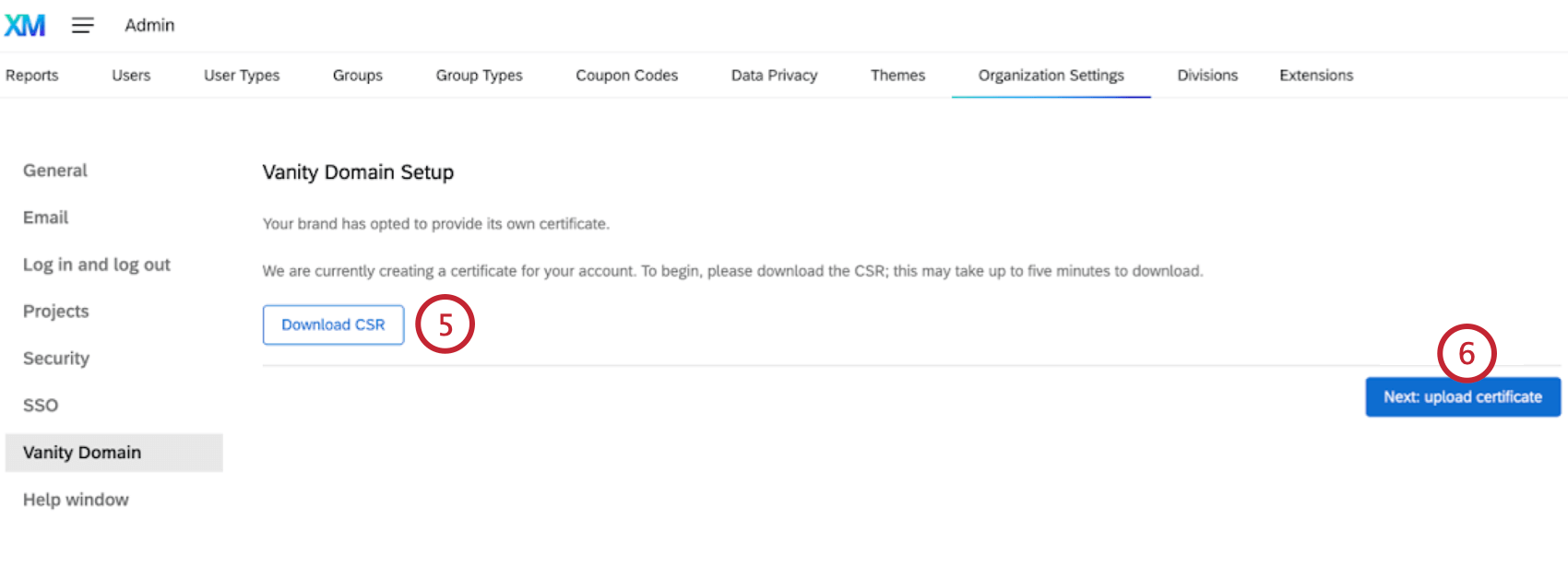
- [次へ]をクリックします。
- Choose fileを選択し、アップロードする証明書を選択するか、テキストボックスに貼り付けます。
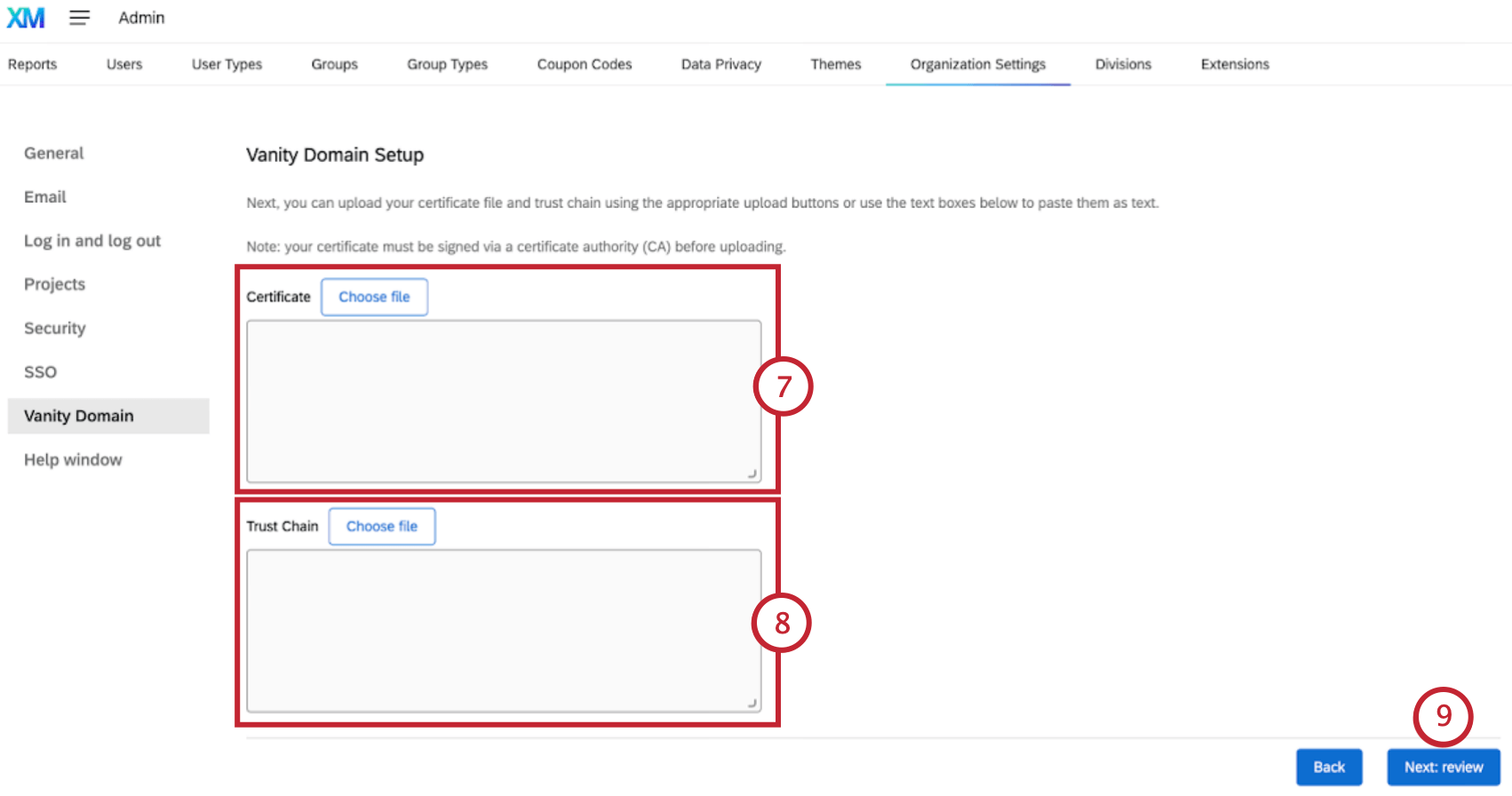
- Choose fileを選択し、アップロードするトラスト・チェーンを選択するか、テキストボックスに貼り付けます。
Qtip:組織によっては、特定の証明書が信頼できる発行元から発行されたものであることの追加的な証明を要求する場合があります。これは、証明書が署名された時点で署名局が作成したトラスト・チェーンをアップロードすることで実現できる。
- [次へ]をクリックします。
- ドメインの有効化(Activate domain)を選択する。
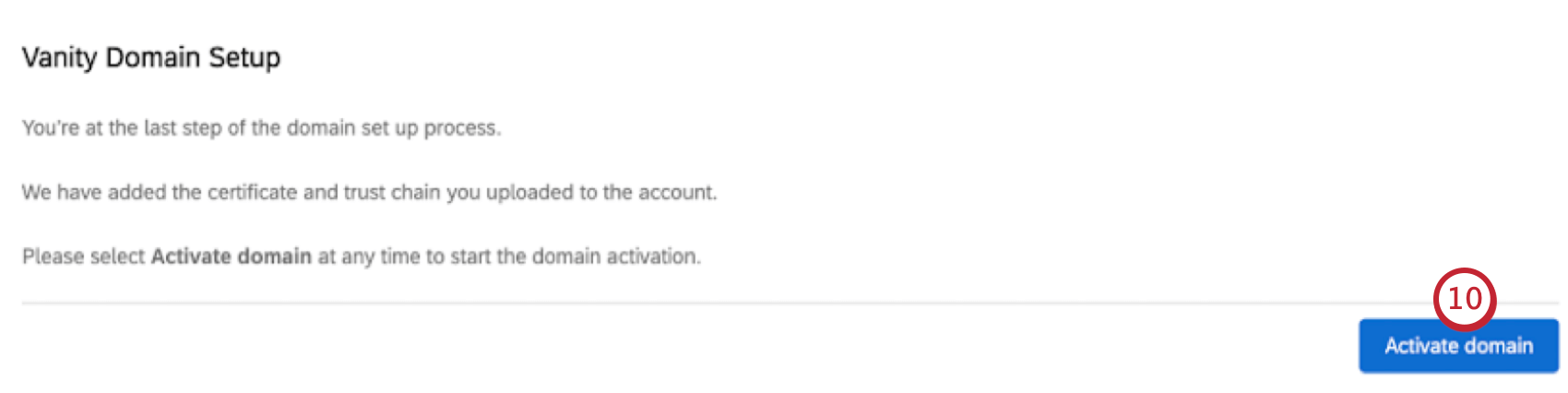
バニティ・ドメインのステータス表示
Start Domain Creationをクリックすると、ステータスのページが表示され、ドメインはPendingと表示されます。
証明書が正常にプロビジョニングされ、デプロイされると、ドメインのステータスは保留からアクティブに変更される。
アクティブドメイン証明書の更新
アクティブドメインは通常1年ごとに失効します。アクティブドメインの有効期限が切れる60日前に、組織設定のバニティドメインセクションにメッセージが表示されます。ブランド管理者は、以下の手順に従って証明書を更新する必要があります。
- 組織設定に移動します。
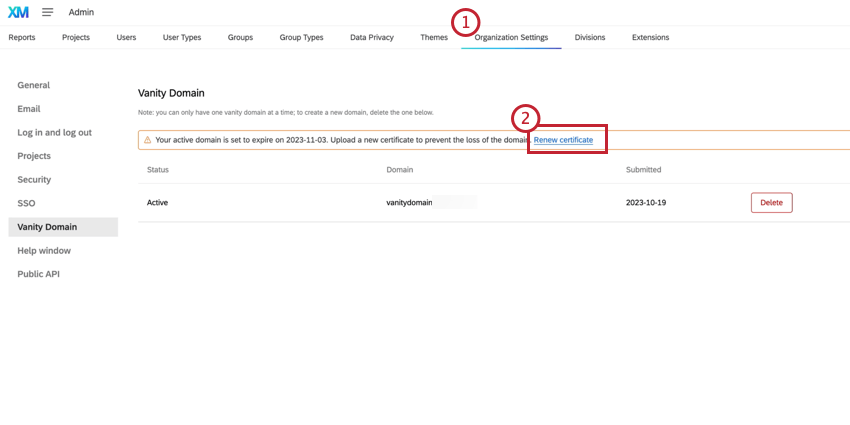
- 証明書の更新をクリックします。
- CSRのダウンロードをクリックしてください。
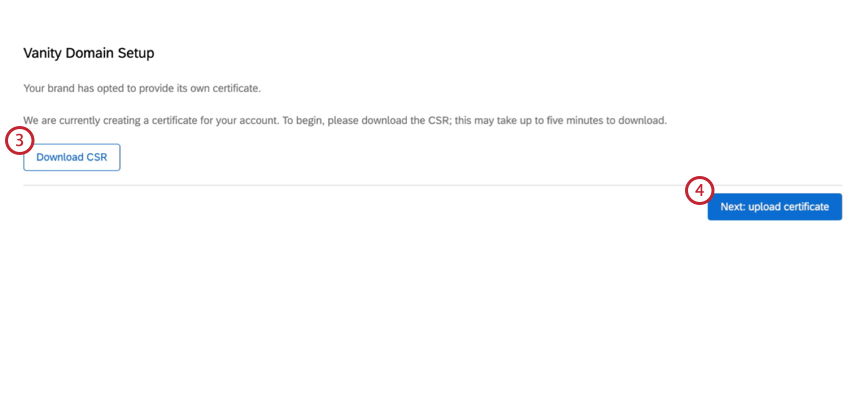
- 次へ:証明書をアップロード」を クリックします。
- 選択肢の認証局を使用してCSRに署名する。
- 証明書」の次へ、「ファイルを選択」をクリックします。
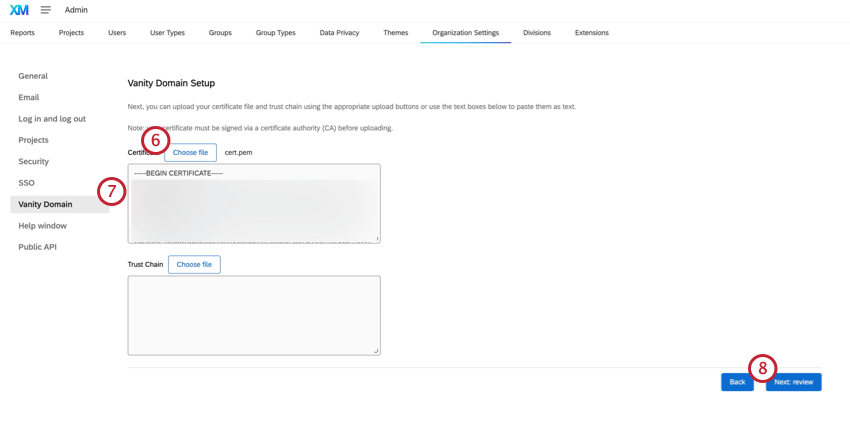
- ステップ3でダウンロードしたファイルを選択します。
- 次へ:評価者」をクリックする。
- 証明書の更新をクリックします。